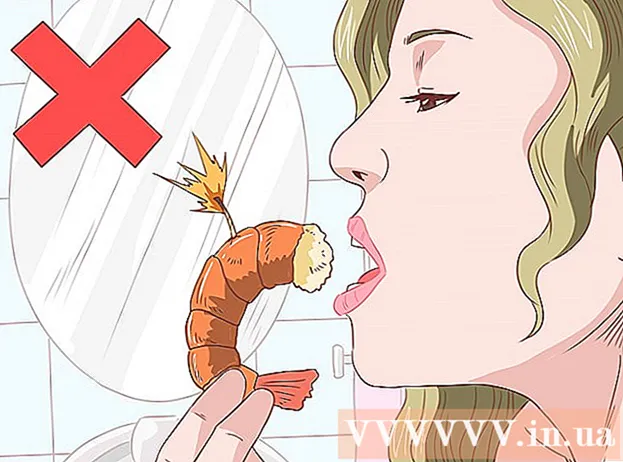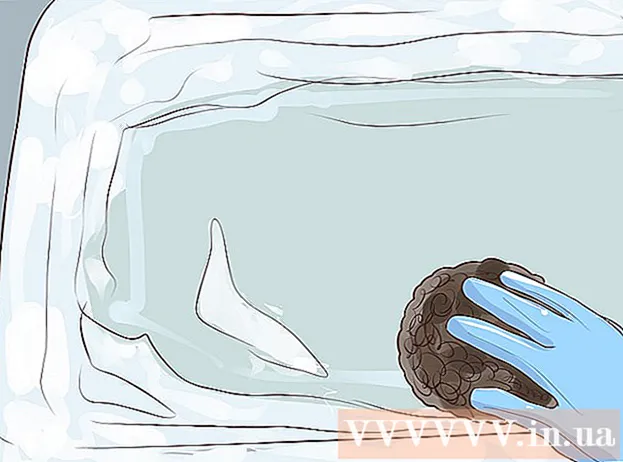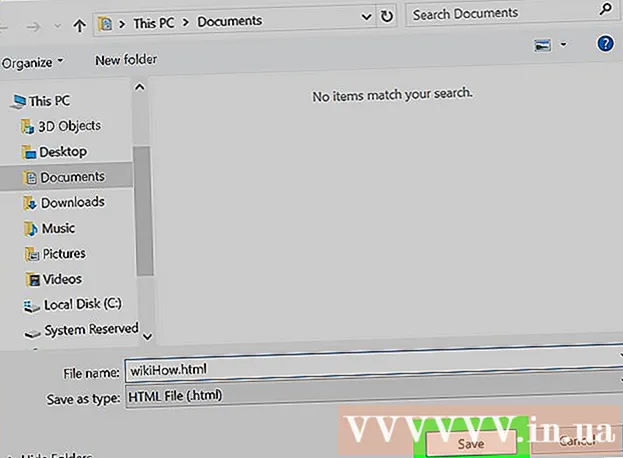రచయిత:
Eric Farmer
సృష్టి తేదీ:
10 మార్చి 2021
నవీకరణ తేదీ:
1 జూలై 2024
![జావా టెక్ టాక్: హే స్ప్రింగ్ బూట్, నా జ్ఞాపకశక్తి ఎక్కడికి పోయింది? [#ityoutubersru]](https://i.ytimg.com/vi/Kr3e5F97yUM/hqdefault.jpg)
విషయము
- దశలు
- పార్ట్ 1 ఆఫ్ 3: చీట్ ఇంజిన్ ఎలా పనిచేస్తుంది
- పార్ట్ 2 ఆఫ్ 3: చీట్ ఇంజిన్ను ఎలా ఇన్స్టాల్ చేయాలి
- పార్ట్ 3 ఆఫ్ 3: చీట్ ఇంజిన్ ఎలా ఉపయోగించాలి
- చిట్కాలు
- హెచ్చరికలు
కొన్ని PC గేమ్లలో చీట్ ఇంజిన్ ప్రోగ్రామ్ను ఎలా ఉపయోగించాలో ఈ వ్యాసం మీకు చూపుతుంది.
దశలు
పార్ట్ 1 ఆఫ్ 3: చీట్ ఇంజిన్ ఎలా పనిచేస్తుంది
 1 చీట్ ఇంజిన్ ఎలా పనిచేస్తుందో గుర్తుంచుకోండి. చీట్ ఇంజిన్ కంప్యూటర్ RAM లో ఉన్న డేటాను యాక్సెస్ చేయగలదు - ఈ డేటాలో కొన్ని గేమ్ వాల్యూస్కి సంబంధించినవి. ఉదాహరణకు, ఆట పాత్ర యొక్క ఆరోగ్యం సంఖ్యగా (ఉదా. 100) వ్యక్తీకరించబడితే, "100" సంఖ్య విలువ. చీట్ ఇంజిన్ ఉపయోగించి, అటువంటి విలువలు కంప్యూటర్ ర్యామ్లో కనిపిస్తాయి మరియు తరువాత మార్చబడతాయి.
1 చీట్ ఇంజిన్ ఎలా పనిచేస్తుందో గుర్తుంచుకోండి. చీట్ ఇంజిన్ కంప్యూటర్ RAM లో ఉన్న డేటాను యాక్సెస్ చేయగలదు - ఈ డేటాలో కొన్ని గేమ్ వాల్యూస్కి సంబంధించినవి. ఉదాహరణకు, ఆట పాత్ర యొక్క ఆరోగ్యం సంఖ్యగా (ఉదా. 100) వ్యక్తీకరించబడితే, "100" సంఖ్య విలువ. చీట్ ఇంజిన్ ఉపయోగించి, అటువంటి విలువలు కంప్యూటర్ ర్యామ్లో కనిపిస్తాయి మరియు తరువాత మార్చబడతాయి. - మీరు విలువను మార్చుకుంటే, ఉదాహరణకు, మీరు మరిన్ని అంశాలను పొందవచ్చు, పాత్ర ఆరోగ్యాన్ని మెరుగుపరుచుకోవచ్చు, మొదలైనవి.
 2 చీట్ ఇంజిన్ అన్ని గేమ్లతో పనిచేయదని దయచేసి తెలుసుకోండి. గేమ్ చీట్ కోడ్లకు వ్యతిరేకంగా రక్షించబడినా లేదా మల్టీప్లేయర్ ఆన్లైన్ గేమ్ అయితే, అది చీట్ ఇంజిన్తో పనిచేయదు - మీరు చీట్ ఇంజిన్ను ఉపయోగించడానికి ప్రయత్నిస్తే, ఆన్లైన్ ప్లే కోసం మీ ఖాతా లేదా ప్రొఫైల్ బ్లాక్ చేయబడుతుంది.
2 చీట్ ఇంజిన్ అన్ని గేమ్లతో పనిచేయదని దయచేసి తెలుసుకోండి. గేమ్ చీట్ కోడ్లకు వ్యతిరేకంగా రక్షించబడినా లేదా మల్టీప్లేయర్ ఆన్లైన్ గేమ్ అయితే, అది చీట్ ఇంజిన్తో పనిచేయదు - మీరు చీట్ ఇంజిన్ను ఉపయోగించడానికి ప్రయత్నిస్తే, ఆన్లైన్ ప్లే కోసం మీ ఖాతా లేదా ప్రొఫైల్ బ్లాక్ చేయబడుతుంది. - మీరు చీట్ ఇంజిన్ ఉపయోగించి గేమ్లో నిజమైన డబ్బు కోసం విక్రయించే వస్తువులను పొందగలిగితే, మీరు దొంగతనం చేసినందుకు కేసు పెట్టబడవచ్చు.
- చీట్ ఇంజిన్ నాణ్యమైన సాఫ్ట్వేర్, కాబట్టి చాలా గేమ్లకు దాని నుండి కొంత రక్షణ ఉంటుంది.
 3 చీట్ ఇంజిన్తో ఏ గేమ్స్ పని చేయగలవో గుర్తుంచుకోండి. పాత సింగిల్ ప్లేయర్ గేమ్లు మరియు కొన్ని సింగిల్ ప్లేయర్ స్టీమ్ గేమ్లు చీట్ ఇంజిన్తో పనిచేయాలి, అయితే అలాంటి గేమ్లు స్క్రీన్లో కనిపించే మరియు మార్చగల కొంత విలువను ప్రదర్శిస్తాయి.
3 చీట్ ఇంజిన్తో ఏ గేమ్స్ పని చేయగలవో గుర్తుంచుకోండి. పాత సింగిల్ ప్లేయర్ గేమ్లు మరియు కొన్ని సింగిల్ ప్లేయర్ స్టీమ్ గేమ్లు చీట్ ఇంజిన్తో పనిచేయాలి, అయితే అలాంటి గేమ్లు స్క్రీన్లో కనిపించే మరియు మార్చగల కొంత విలువను ప్రదర్శిస్తాయి. - మల్టీప్లేయర్ మరియు అధిక స్కోర్లు లేని అనేక ఆన్లైన్ ఫ్లాష్ గేమ్లు కూడా చీట్ ఇంజిన్కు అనుకూలంగా ఉంటాయి.
పార్ట్ 2 ఆఫ్ 3: చీట్ ఇంజిన్ను ఎలా ఇన్స్టాల్ చేయాలి
 1 చీట్ ఇంజిన్ పేజీని తెరవండి. మీ కంప్యూటర్ వెబ్ బ్రౌజర్లో https://cheatengine.org/downloads.php కి వెళ్లండి.
1 చీట్ ఇంజిన్ పేజీని తెరవండి. మీ కంప్యూటర్ వెబ్ బ్రౌజర్లో https://cheatengine.org/downloads.php కి వెళ్లండి.  2 నొక్కండి చీట్ ఇంజిన్ను డౌన్లోడ్ చేయండి (చీట్ ఇంజిన్ డౌన్లోడ్ చేయండి). ఈ బటన్ పేజీ మధ్యలో ఉంది.
2 నొక్కండి చీట్ ఇంజిన్ను డౌన్లోడ్ చేయండి (చీట్ ఇంజిన్ డౌన్లోడ్ చేయండి). ఈ బటన్ పేజీ మధ్యలో ఉంది. - ఈ బటన్ చీట్ ఇంజిన్ యొక్క ప్రస్తుత వెర్షన్ను కూడా సూచిస్తుంది, ఉదాహరణకు, “చీట్ ఇంజిన్ 6.7 డౌన్లోడ్ చేయండి”.
- MacOS కోసం చీట్ ఇంజిన్ను డౌన్లోడ్ చేయడానికి, Mac కోసం డౌన్లోడ్ చీట్ ఇంజిన్ 6.2 క్లిక్ చేయండి.
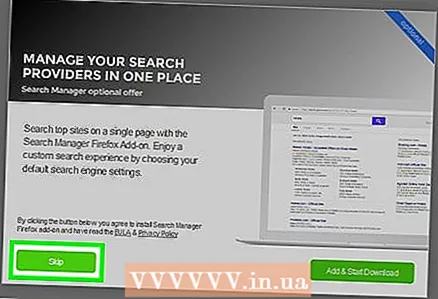 3 అదనపు సాఫ్ట్వేర్ను ఇన్స్టాల్ చేయడానికి తిరస్కరించండి. విండోలో డిక్లైన్ క్లిక్ చేసి, ఆపై ప్రాంప్ట్ చేసినప్పుడు మళ్లీ డిక్లైన్ క్లిక్ చేయండి. ఇది మీ కంప్యూటర్కు చీట్ ఇంజిన్ ఇన్స్టాలేషన్ ఫైల్ను డౌన్లోడ్ చేయడం ప్రారంభిస్తుంది.
3 అదనపు సాఫ్ట్వేర్ను ఇన్స్టాల్ చేయడానికి తిరస్కరించండి. విండోలో డిక్లైన్ క్లిక్ చేసి, ఆపై ప్రాంప్ట్ చేసినప్పుడు మళ్లీ డిక్లైన్ క్లిక్ చేయండి. ఇది మీ కంప్యూటర్కు చీట్ ఇంజిన్ ఇన్స్టాలేషన్ ఫైల్ను డౌన్లోడ్ చేయడం ప్రారంభిస్తుంది. - Mac లో ఈ దశను దాటవేయండి - మీరు డౌన్లోడ్ బటన్ను క్లిక్ చేసిన వెంటనే, DMG ఫైల్ కోసం డౌన్లోడ్ ప్రక్రియ ప్రారంభమవుతుంది.
 4 చీట్ ఇంజిన్ను ఇన్స్టాల్ చేయండి. ప్రక్రియ కంప్యూటర్ ఆపరేటింగ్ సిస్టమ్పై ఆధారపడి ఉంటుంది:
4 చీట్ ఇంజిన్ను ఇన్స్టాల్ చేయండి. ప్రక్రియ కంప్యూటర్ ఆపరేటింగ్ సిస్టమ్పై ఆధారపడి ఉంటుంది: - విండోస్ - చీట్ ఇంజిన్ ఇన్స్టాలేషన్ ఫైల్పై డబుల్ క్లిక్ చేయండి, ప్రాంప్ట్ వద్ద “అవును” క్లిక్ చేయండి, “నెక్స్ట్” క్లిక్ చేయండి, “నేను అంగీకరిస్తున్నాను” ప్రక్కన ఉన్న బాక్స్ని చెక్ చేసి “నెక్స్ట్” క్లిక్ చేయండి, మూడు సార్లు క్లిక్ చేయండి “తరువాత, నేను ఇన్స్టాల్ చేయడానికి అంగీకరిస్తున్నాను మెకాఫీ వెబ్ అడ్వైజర్, తదుపరి క్లిక్ చేసి, ఇన్స్టాల్ చేయి క్లిక్ చేయండి. ఇన్స్టాలేషన్ ప్రక్రియ పూర్తయిన తర్వాత, తదుపరి క్లిక్ చేసి, ముగించు క్లిక్ చేయండి.
- Mac - డౌన్లోడ్ చేసిన DMG ఫైల్పై డబుల్ క్లిక్ చేయండి, థర్డ్-పార్టీ ప్రోగ్రామ్లను ఇన్స్టాల్ చేయడానికి అనుమతించండి, చీట్ ఇంజిన్ చిహ్నాన్ని అప్లికేషన్స్ ఫోల్డర్కి లాగండి మరియు స్క్రీన్లోని సూచనలను అనుసరించండి.
 5 చీట్ ఇంజిన్ ప్రారంభించండి. ప్రారంభ మెనుని తెరవండి
5 చీట్ ఇంజిన్ ప్రారంభించండి. ప్రారంభ మెనుని తెరవండి  (విండోస్) లేదా లాంచ్ప్యాడ్ (మాక్), ఆపై చీట్ ఇంజిన్ క్లిక్ చేయండి.
(విండోస్) లేదా లాంచ్ప్యాడ్ (మాక్), ఆపై చీట్ ఇంజిన్ క్లిక్ చేయండి. - మీరు మొదట అవును లేదా ఓపెన్ క్లిక్ చేయాలి.
పార్ట్ 3 ఆఫ్ 3: చీట్ ఇంజిన్ ఎలా ఉపయోగించాలి
 1 ఆట ప్రారంభించండి. చీట్ ఇంజిన్తో మీరు ఉపయోగించాలనుకుంటున్న గేమ్ని ప్రారంభించండి.
1 ఆట ప్రారంభించండి. చీట్ ఇంజిన్తో మీరు ఉపయోగించాలనుకుంటున్న గేమ్ని ప్రారంభించండి. - గుర్తుంచుకోండి, ఇది ఆన్లైన్లో మల్టీప్లేయర్ లేదా సర్వర్ గేమ్ కానవసరం లేదు.
 2 మీరు విలువను మార్చాలనుకుంటున్న గేమ్ ఎలిమెంట్ను ఎంచుకోండి. విలువను మార్చడానికి, ఒక మూలకం తప్పనిసరిగా ఒక సంఖ్యగా వ్యక్తీకరించబడాలి (ఉదాహరణకు, ఒక పాత్ర యొక్క ఆరోగ్యం ఒక సంఖ్యగా వ్యక్తీకరించబడుతుంది).
2 మీరు విలువను మార్చాలనుకుంటున్న గేమ్ ఎలిమెంట్ను ఎంచుకోండి. విలువను మార్చడానికి, ఒక మూలకం తప్పనిసరిగా ఒక సంఖ్యగా వ్యక్తీకరించబడాలి (ఉదాహరణకు, ఒక పాత్ర యొక్క ఆరోగ్యం ఒక సంఖ్యగా వ్యక్తీకరించబడుతుంది). - నంబర్ స్క్రీన్పై ప్రదర్శించబడాలి. ఉదాహరణకు, మీ జాబితాలోని నిర్దిష్ట వస్తువు మొత్తాన్ని మార్చడానికి, ఆ వస్తువు యొక్క ప్రస్తుత మొత్తాన్ని ప్రదర్శించడానికి ముందుగా మీ జాబితాను తెరవండి.
 3 గేమ్ విండోను కనిష్టీకరించండి. ఇప్పుడు చీట్ ఇంజిన్ విండోను తెరవండి.
3 గేమ్ విండోను కనిష్టీకరించండి. ఇప్పుడు చీట్ ఇంజిన్ విండోను తెరవండి. - ఆటను ఆపవద్దు.
 4 చీట్ ఇంజిన్ విండోలోని ప్రక్రియల చిహ్నంపై క్లిక్ చేయండి. ఇది కంప్యూటర్ లాగా కనిపిస్తుంది మరియు ఎగువ ఎడమ మూలలో ఉంది. మీ కంప్యూటర్లో రన్ అవుతున్న ప్రోగ్రామ్ల జాబితాతో పాప్-అప్ విండో తెరవబడుతుంది.
4 చీట్ ఇంజిన్ విండోలోని ప్రక్రియల చిహ్నంపై క్లిక్ చేయండి. ఇది కంప్యూటర్ లాగా కనిపిస్తుంది మరియు ఎగువ ఎడమ మూలలో ఉంది. మీ కంప్యూటర్లో రన్ అవుతున్న ప్రోగ్రామ్ల జాబితాతో పాప్-అప్ విండో తెరవబడుతుంది.  5 మీ గేమ్ప్లేని ఎంచుకోండి. ప్రక్రియల జాబితా ద్వారా స్క్రోల్ చేయండి, అందులో రన్నింగ్ గేమ్ను కనుగొని దాని పేరుపై క్లిక్ చేయండి. బ్రౌజర్లో నడుస్తున్న గేమ్ కోసం చీట్ ఇంజిన్ను ఉపయోగించడానికి, బ్రౌజర్ పేరుపై క్లిక్ చేయండి.
5 మీ గేమ్ప్లేని ఎంచుకోండి. ప్రక్రియల జాబితా ద్వారా స్క్రోల్ చేయండి, అందులో రన్నింగ్ గేమ్ను కనుగొని దాని పేరుపై క్లిక్ చేయండి. బ్రౌజర్లో నడుస్తున్న గేమ్ కోసం చీట్ ఇంజిన్ను ఉపయోగించడానికి, బ్రౌజర్ పేరుపై క్లిక్ చేయండి. - మీకు కావలసిన ఆట ప్రక్రియల జాబితాలో లేకపోతే, మీరు ఆ ఆటతో చీట్ ఇంజిన్ను ఉపయోగించలేరు.
- మీరు ముందుగా విండో ఎగువన ఉన్న ప్రక్రియల ట్యాబ్పై క్లిక్ చేయాల్సి ఉంటుంది.
 6 నొక్కండి అలాగే. ఇది విండో దిగువన ఉంది. చీట్ ఇంజిన్లో గేమ్ తెరవబడుతుంది.
6 నొక్కండి అలాగే. ఇది విండో దిగువన ఉంది. చీట్ ఇంజిన్లో గేమ్ తెరవబడుతుంది.  7 మీరు మార్చాలనుకుంటున్న నంబర్ని కనుగొనండి. చీట్ ఇంజిన్ విండో ఎగువన ఉన్న "వాల్యూ" టెక్స్ట్ బాక్స్లో కావలసిన గేమ్ ఐటెమ్ను సూచించే నంబర్ని ఎంటర్ చేసి, ఆపై "ఫస్ట్ స్కాన్" క్లిక్ చేయండి.
7 మీరు మార్చాలనుకుంటున్న నంబర్ని కనుగొనండి. చీట్ ఇంజిన్ విండో ఎగువన ఉన్న "వాల్యూ" టెక్స్ట్ బాక్స్లో కావలసిన గేమ్ ఐటెమ్ను సూచించే నంబర్ని ఎంటర్ చేసి, ఆపై "ఫస్ట్ స్కాన్" క్లిక్ చేయండి. - ఉదాహరణకు, మీకు కావలసిన గేమ్ ఐటమ్ 20 అయితే, ఎంటర్ చేయండి 20 విలువ టెక్స్ట్ బాక్స్లో.
 8 సంఖ్య మార్పు చేయండి. మీ చర్యలు ఆటపై ఆధారపడి ఉంటాయి; ఉదాహరణకు, మీరు పాత్ర యొక్క ఆరోగ్య స్థాయిని మార్చాలనుకుంటే, ఏదో ఒకవిధంగా మీకు హాని కలిగించండి, తద్వారా ఆరోగ్య స్థాయి తగ్గుతుంది.
8 సంఖ్య మార్పు చేయండి. మీ చర్యలు ఆటపై ఆధారపడి ఉంటాయి; ఉదాహరణకు, మీరు పాత్ర యొక్క ఆరోగ్య స్థాయిని మార్చాలనుకుంటే, ఏదో ఒకవిధంగా మీకు హాని కలిగించండి, తద్వారా ఆరోగ్య స్థాయి తగ్గుతుంది. - అంటే, మీరు స్క్రీన్లో కనిపించే సంఖ్యను మార్చాలి (తగ్గడం లేదా పెంచడం).
 9 గేమ్ విండోను తగ్గించి, ఆపై కొత్త నంబర్ను కనుగొనండి. విలువ ఫీల్డ్లో కొత్త నంబర్ను నమోదు చేసి, తదుపరి స్కాన్ క్లిక్ చేయండి. ఇది చీట్ ఇంజిన్ విండో ఎడమ పేన్లో కనిపించే విలువల సంఖ్యను తగ్గిస్తుంది.
9 గేమ్ విండోను తగ్గించి, ఆపై కొత్త నంబర్ను కనుగొనండి. విలువ ఫీల్డ్లో కొత్త నంబర్ను నమోదు చేసి, తదుపరి స్కాన్ క్లిక్ చేయండి. ఇది చీట్ ఇంజిన్ విండో ఎడమ పేన్లో కనిపించే విలువల సంఖ్యను తగ్గిస్తుంది.  10 ఎడమ పేన్లో 4 లేదా అంతకంటే తక్కువ విలువలు మిగిలిపోయే వరకు శోధన ప్రక్రియను పునరావృతం చేయండి. అంటే, స్క్రీన్పై ప్రదర్శించబడే నంబర్ను మార్చండి (గేమ్ విండోలో), ఆపై చీట్ ఇంజిన్ ప్రోగ్రామ్లో కొత్త నంబర్ కోసం చూడండి.
10 ఎడమ పేన్లో 4 లేదా అంతకంటే తక్కువ విలువలు మిగిలిపోయే వరకు శోధన ప్రక్రియను పునరావృతం చేయండి. అంటే, స్క్రీన్పై ప్రదర్శించబడే నంబర్ను మార్చండి (గేమ్ విండోలో), ఆపై చీట్ ఇంజిన్ ప్రోగ్రామ్లో కొత్త నంబర్ కోసం చూడండి. - చివరికి, మీరు చూస్తున్న మునుపటి సంఖ్య మునుపటి కాలమ్లో మరియు ప్రస్తుత కాలమ్ సంఖ్య వాల్యూమ్ కాలమ్లో కనిపిస్తుంది.
 11 విలువలను ఎంచుకోండి. అగ్ర విలువపై క్లిక్ చేయండి, పట్టుకోండి షిఫ్ట్ మరియు దిగువ విలువపై క్లిక్ చేయండి. అన్ని విలువలు హైలైట్ చేయబడతాయి.
11 విలువలను ఎంచుకోండి. అగ్ర విలువపై క్లిక్ చేయండి, పట్టుకోండి షిఫ్ట్ మరియు దిగువ విలువపై క్లిక్ చేయండి. అన్ని విలువలు హైలైట్ చేయబడతాయి.  12 చిరునామా జాబితాకు విలువలను జోడించండి. విలువల జాబితా దిగువ కుడి మూలలో ఎరుపు వికర్ణ బాణంపై క్లిక్ చేయండి. ఇది విండో దిగువన ఉన్న చిరునామా జాబితాకు విలువలను తరలిస్తుంది.
12 చిరునామా జాబితాకు విలువలను జోడించండి. విలువల జాబితా దిగువ కుడి మూలలో ఎరుపు వికర్ణ బాణంపై క్లిక్ చేయండి. ఇది విండో దిగువన ఉన్న చిరునామా జాబితాకు విలువలను తరలిస్తుంది.  13 అన్ని విలువలను ఎంచుకోండి. విండో దిగువన ఉన్న ఒక విలువను క్లిక్ చేసి, ఆపై క్లిక్ చేయండి Ctrl+ఎ (విండోస్) లేదా . ఆదేశం+ఎ (మాక్).
13 అన్ని విలువలను ఎంచుకోండి. విండో దిగువన ఉన్న ఒక విలువను క్లిక్ చేసి, ఆపై క్లిక్ చేయండి Ctrl+ఎ (విండోస్) లేదా . ఆదేశం+ఎ (మాక్).  14 నొక్కండి నమోదు చేయండి. టెక్స్ట్ బాక్స్తో పాప్-అప్ విండో కనిపిస్తుంది.
14 నొక్కండి నమోదు చేయండి. టెక్స్ట్ బాక్స్తో పాప్-అప్ విండో కనిపిస్తుంది. - ఈ ఫీల్డ్ను తెరవడానికి మీరు విలువపై డబుల్ క్లిక్ చేయాల్సి ఉంటుంది.
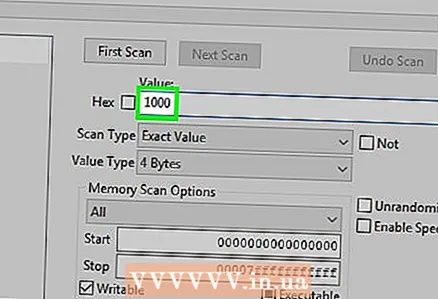 15 మీకు కావలసిన సంఖ్యను నమోదు చేయండి. పాప్-అప్ విండోలో ఎంచుకున్న గేమ్ అంశానికి కేటాయించాల్సిన సంఖ్యను నమోదు చేయండి.
15 మీకు కావలసిన సంఖ్యను నమోదు చేయండి. పాప్-అప్ విండోలో ఎంచుకున్న గేమ్ అంశానికి కేటాయించాల్సిన సంఖ్యను నమోదు చేయండి. - ఉదాహరణకు, 1000 అంశాలను పొందడానికి, నమోదు చేయండి 1000.
 16 నొక్కండి అలాగే. ఇది విండో దిగువన ఉంది. అన్ని ప్రస్తుత విలువలు నవీకరించబడతాయి.
16 నొక్కండి అలాగే. ఇది విండో దిగువన ఉంది. అన్ని ప్రస్తుత విలువలు నవీకరించబడతాయి.  17 ఆటలో నంబర్ మారిపోయిందో లేదో తనిఖీ చేయండి. మీరు ఆటను తెరిచినప్పుడు, మీరు మార్చాలనుకున్న నంబర్కు బదులుగా మీరు నమోదు చేసిన నంబర్ ప్రదర్శించబడుతుంది.
17 ఆటలో నంబర్ మారిపోయిందో లేదో తనిఖీ చేయండి. మీరు ఆటను తెరిచినప్పుడు, మీరు మార్చాలనుకున్న నంబర్కు బదులుగా మీరు నమోదు చేసిన నంబర్ ప్రదర్శించబడుతుంది. - గేమ్లో కనిపించడానికి ముందు మీరు నంబర్ వన్ను మరోసారి మార్చాల్సి ఉంటుంది.
చిట్కాలు
- చీట్ ఇంజిన్ గేమ్ యొక్క చిన్న అంశాలను మార్చడానికి రూపొందించబడింది - మీరు పెద్ద మూలకం విలువను మార్చినట్లయితే, గేమ్ విరిగిపోవచ్చు.
హెచ్చరికలు
- మీరు VAC లేదా ఇతర మోసం-రక్షిత సర్వర్లో చీట్ ఇంజిన్ను ఉపయోగిస్తే, మీ ఖాతా బ్లాక్ చేయబడుతుంది.
- రాబ్లాక్స్ చీట్ ఇంజిన్తో హ్యాక్ చేయబడదు - మీరు అలా చేస్తే, మీ ఖాతా బ్లాక్ చేయబడుతుంది.